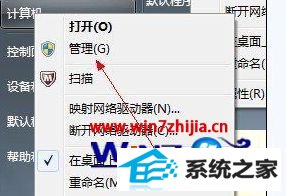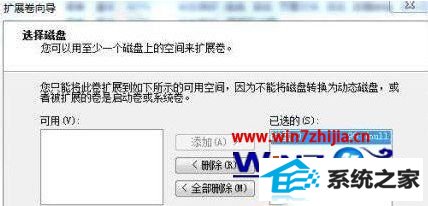为你解决win8系统电脑合并多余的磁盘的方案?
发布时间:2015-09-16 17:43:17
浏览次数:
为你解决win8系统电脑合并多余的磁盘的方案??
很多对电脑不熟悉的朋友不知道win8系统电脑合并多余的磁盘的问题如何解决,虽然win8系统电脑合并多余的磁盘的少许解决办法,所以小编就给大家准备了win8系统电脑合并多余的磁盘的具体解决方法。只用你按照1、首先从电脑桌面左下脚开始里面进去找到“计算机”找到计算机名称后,将鼠标放其上,然后单击鼠标右键选择“管理”,然后即可弹出“计算机管理”对话框。(对于找到计算机管理对话框,更简单的方法是将鼠标放置在桌面上的“我的电脑”上,然后右键选择“管理”也是一样的) 2、弹出计算机管理窗口后,我们可以在左侧看到有“磁盘管理”标签,点击磁盘管理标签后,在其右侧就会显示电脑磁盘各个分区分卷信息 的方法即可解决,接下来小编就给大家带来win8系统电脑合并多余的磁盘的具体解决流程。
具体步骤如下:
1、首先从电脑桌面左下脚开始里面进去找到“计算机”找到计算机名称后,将鼠标放其上,然后单击鼠标右键选择“管理”,然后即可弹出“计算机管理”对话框。(对于找到计算机管理对话框,更简单的方法是将鼠标放置在桌面上的“我的电脑”上,然后右键选择“管理”也是一样的)。
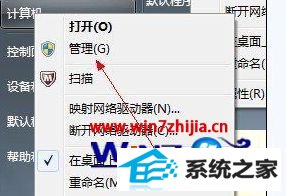
2、弹出计算机管理窗口后,我们可以在左侧看到有“磁盘管理”标签,点击磁盘管理标签后,在其右侧就会显示电脑磁盘各个分区分卷信息,如下图:

3、之后我们就可以选择一个空闲空间比较大的磁盘进行压缩了,比如我们希望把d盘的一些磁盘空间调整到C盘,那么我们可以选种d盘卷,然后再其上点击鼠标右键,在弹出的菜单中选择“压缩卷”然后在输入压缩空间量(MB)里填写要压缩出的空间量,如果要压缩出50G,就填写50Gx1024MB=51200M,那么我们填写上51200即可,如下图:

4、压缩完后,我们可以看到磁盘卷中会多出一个绿色分区的“未分区磁盘”,如下图:

5、最后我们只需要将该未分区磁盘空间分配给C盘即可,操作步骤为:右键点击需要扩充容量的盘符,然后在谈出的菜单中选择“扩展卷(x)”,之后会弹出如下扩展卷操作向导对话框界面:
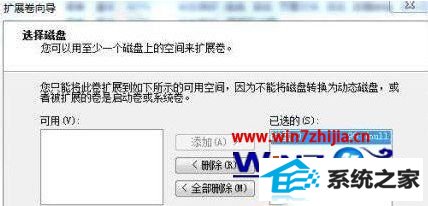
6、如上图,我们选择扩展到系统盘(C盘)即可,之后点下一步即可完成操作,至此我们就成功的调整好了C盘分区大小了,整个步骤其实并不复杂,因此对于以前C盘分区没有分好的朋友也不用担心要重新装系统,重新分区硬盘等等。
以上就是win8系统怎么将磁盘合并的全部内容,不清楚怎么合并的用户,可以参考上述的步骤。